iPhone 13 Proを使用しています。iOS 18.6にアップデートしたら、Safariの動作iOS非常に遅くなりました。強制再起動やキャッシュの削除などを試しましたが、それでも遅いです。インターネット接続は完璧で、アプリも問題なく動作します。ウェブサイトの読み込みとナビゲーションに問題があるようです。
- Appleコミュニティより
iPhoneやiPadでSafariの動作が遅いと感じたことがあるなら、それはあなただけではありません。SafariはAppleのデフォルトブラウザであり、その高速性、安定性、そしてスムーズなパフォーマンスで知られています。しかし、使い続けるうちに、ページの読み込みが遅くなったり、動画がカクツキ、タブが理由もなくフリーズしたりするなど、動作が遅くなることがあります。特に、毎日のブラウジングや仕事でSafariを使っている場合は、非常にイライラするものです。
朗報です!ブラウザを変えたり、デバイスを工場出荷時の状態にリセットしたりする必要はありません。このガイドでは、Safariの動作が遅くなる主な原因と、Safariを高速化して応答性を高めるための実用的な修正方法をご紹介します。
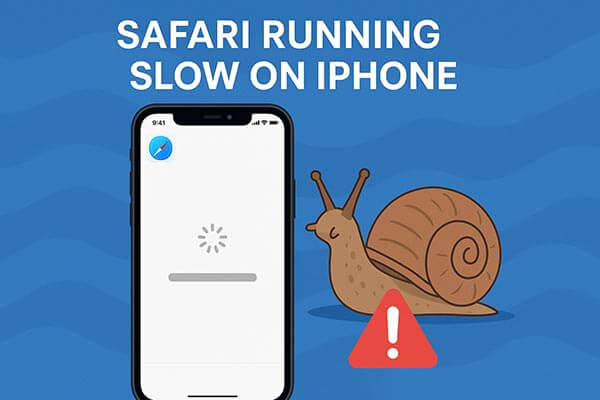
問題を解決する方法を説明する前に、まず Safari が遅くなる一般的な理由を見てみましょう。
考えられる原因がわかったので、iPhone/iPadでSafariの動作が遅い問題を解決する方法を段階的に見ていきましょう。Safariブラウザが再びスムーズに動作するようになるまで、これらの解決策を一つずつ試してみてください。
iPhone/iPadでSafariの動作が遅い主な原因は、インターネット接続の遅さや不安定さであることが多いです。速度が著しく遅い場合は、Wi-Fiをオフにしてモバイルデータ通信に切り替え、再度テストしてみてください。それでもネットワークが不安定な場合は、ルーターを再起動するか、現在のWi-Fiネットワークを削除して再接続してください。

Safariでタブを多く開くと、システムメモリとCPUパワーが大量に消費され、遅延やフリーズの原因となります。使用していないタブを閉じると、リソースが解放され、ブラウジング速度が向上します。
すべての Safari タブを閉じる手順:
ステップ 1. iPhone または iPad で Safari を開きます。
ステップ 2. 右下隅にある「タブ」アイコンをタップします。
ステップ3.「完了」ボタンを長押しします。
ステップ 4. 「すべてのタブを閉じる」を選択して、すべてを一度に閉じます。
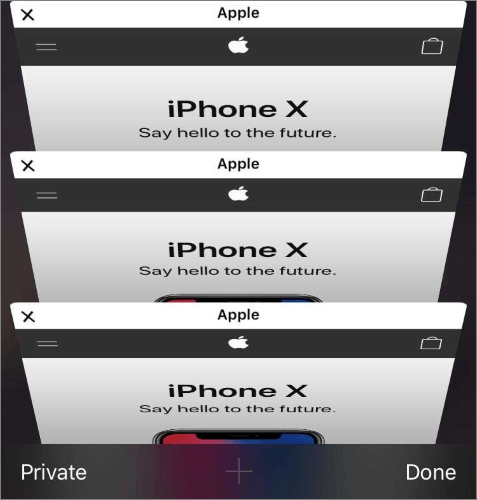
iPhoneからSafariのタブを復元したいですか?このステップバイステップガイドを読んで、その方法を学びましょう。
[ステップバイステップガイド] iCloud から iPhone の Safari タブを復元する方法Safariは、次回のページの読み込みを高速化するために、大量の閲覧履歴、キャッシュ画像、Cookieを保存します。しかし、時間が経つにつれてデータが蓄積されすぎると、ブラウザの速度が低下する可能性があります。Safariの閲覧履歴とデータを消去することで、ほとんどの遅延や読み込みの問題を解決できます。
iPhone/iPad の Safari のキャッシュをクリアするにはどうすればよいですか?
ステップ 1. 「設定」>「Safari」に移動します。
ステップ2. 下にスクロールして「履歴とウェブサイトのデータを消去」をタップします。
ステップ3.「履歴とデータを消去」をもう一度タップして確認します。
ステップ 4. Safari を再度開き、通常の Web サイトを再読み込みします。

他のアプリがバックグラウンドで頻繁に更新されると、帯域幅とメモリが消費され、Safariとシステム全体の速度が低下します。この機能を無効にすると、Safariの動作効率が向上します。
アプリのバックグラウンド更新をオフにする手順:
ステップ 1. 「設定」>「一般」>「App のバックグラウンド更新」に移動します。
ステップ 2. 「App のバックグラウンド更新」をもう一度タップし、「オフ」を選択します。
ステップ 3. あるいは、必須でないアプリのみを無効にすることもできます。

Safariの遅延問題がインターネット接続時のみ発生する場合は、ネットワーク設定が正しくないことが原因の可能性があります。ネットワーク設定をリセットすると、古いWi-Fi、VPN、その他のキャッシュ情報が消去され、システムが新しい接続を確立できるようになります。
ネットワーク設定をリセットする手順:
ステップ 1. 「設定」>「一般」>「iPhone を転送またはリセット」を開きます。
ステップ 2. 「リセット」をタップし、「ネットワーク設定をリセット」を選択します。

ステップ 3. プロンプトが表示されたらパスコードを入力して確認します。
ステップ 4. リセット後、Wi-Fi に再接続し、Safari を再度テストします。
単純に聞こえるかもしれませんが、iPhone を再起動すると、一時的なキャッシュがクリアされ、システム メモリが更新されるため、Safari の動作が遅くなる問題が解決することがよくあります。
iPhoneを再起動する手順:
ステップ 1. 「電源」ボタン + 「音量アップ/ダウン」ボタン (iPhone X 以降の場合) を長押しします。
ステップ 2. スライダーをドラッグして電源をオフにします。
ステップ 3. 30 秒待ってから、もう一度電源ボタンを押して再起動します。

デバイスのストレージがほぼいっぱいになると、Safariなどのアプリの動作が必然的に遅くなります。システムがいっぱいになると、効率的に動作するために必要なキャッシュスペースを確保できません。この問題に対処する最善の方法は、 Coolmuster iOS Cleanerのような専門的なクリーナーツールを使用してストレージを解放することです。
この信頼性の高いデスクトップ ツールは、iPhone/iPad を徹底的にスキャンし、ジャンク ファイル、キャッシュ、一時ファイル、クラッシュ ログ、その他の不要なデータを削除して、Safari とiOSシステム全体のパフォーマンスを高速化します。
Coolmuster iOS Cleanerの主な機能:
iOS Cleaner を使用してiPhone のストレージスペースを空ける方法は次のとおりです。
01このツールをパソコンにダウンロードしてインストールします。iPhoneまたはiPadをUSBケーブルでパソコンに接続します。
02デバイスが正常に接続されると、 iOS Cleaner は4つの異なるクリーニングモードを表示します。iPhone をクリーニングするには、「クイッククリーニング」を選択してください。

03その後、新しいウィンドウが開き、アプリのキャッシュ、Cookie、一時ファイル、クラッシュログ、ダウンロードした一時ファイル、写真のキャッシュ、ユーザーストレージファイルなど、削除可能なすべてのファイルタイプが表示されます。削除したいファイルタイプを選択し、右上隅の「スキャン開始」ボタンをクリックします。

04スキャン後、削除したいジャンクファイルの横にあるボックスにチェックを入れ、右上の「クリーン」ボタンをクリックします。選択した項目を削除してよいか確認するダイアログが表示されます。「OK」をクリックすると、クリーニング処理が開始されます。

05しばらく待つとクリーンアップが正常に完了し、消去されたデータの量と解放されたストレージ容量を示す確認画面が表示されます。

iPhoneやiPadでSafariの動作が遅くなると、イライラするかもしれません。しかし、上記の簡単なヒントを使えば、この問題を解決できます。Safariのキャッシュをすべてクリアするには、 Coolmuster iOS Cleanerご利用ください。デバイスから不要なファイルをすべて削除し、デバイスの動作を以前よりも高速化します。
関連記事:
iOS 26でSafariがウェブサイトを読み込まない問題を解決する12のヒント
iOSアップデート後にiPhoneの動作が遅くなる場合の対処法 - 効果的な12の解決策





